| Cursus Vista | go to: Index - vorige - volgende | |||
| Les 22 | Windows Contactpersonen (1) | |||
| Contactpersonen toevoegen | ||||
| In Windows Vista gebruiken we het programma Windows Contactpersonen om de gegevens van personen en organisaties bij te houden door contactpersonen te maken.
Elke contactpersoon bevat de gegevens van één persoon of één organisatie, en wordt opgeslagen in de map "Contactpersonen". |
||||
| We kunnen al deze gegevens dan gebruiken om bijvoorbeeld een telefoonnummer op te zoeken, maar vooral om deze persoon of bedrijf te e-mailen. | ||||
| Voor we deze map kunnen gebruiken moeten we er natuurlijk gegevens in plaatsen. | ||||
| Hiervoor starten we eerst het programma "Windows Contactpersonen" | ||||
Klik hiervoor de knop "Start" - "Alle programma's" en klik op "Windows Contactpersonen". Je kan trouwens zien dat dit de inhoud weergeeft van de map Contactpersonen wanneer je klikt op het naar benedenwijzend pijltje naast de tekst Mappen in het navigatiedeelvenster. |
||||
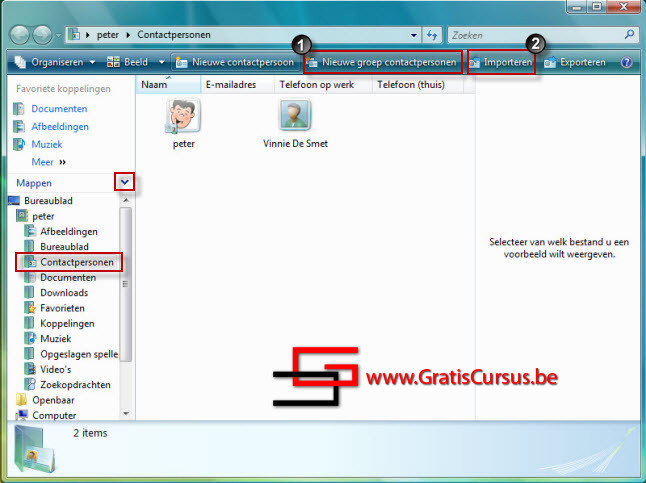 |
||||
| Contactpersonen toevoegen aan deze map kan op een aantal manieren. | ||||
Een eerste manier is de knop "Nieuwe contactpersoon" te klikken. Wat ik je wel wil vertellen is dat je meerdere e-mailadressen kunt toekennen aan één contactpersoon, dan moet je wel één hiervan als voorkeur instellen. Klik het naar benedenwijzend pijltje onder de voorbeeldafbeelding om een foto toe te kennen aan de contactpersoon. Moet je wel over een foto van deze persoon beschikken natuurlijk. Allé, moeten is een groot woord, je kan er altijd een foto van iets anders voor nemen. |
||||
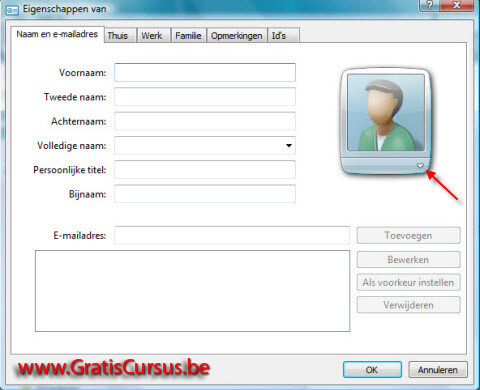 |
||||
| Een tweede manier om een contactpersoon in te voegen is bijvoorbeeld wanneer je de gegevens krijgt toegestuurd als VCF bestand. Klik dan de knop "Importeren", in het dialoogvenster dat verschijnt kies je vCard, en klik je de knop "Importeren". |
||||
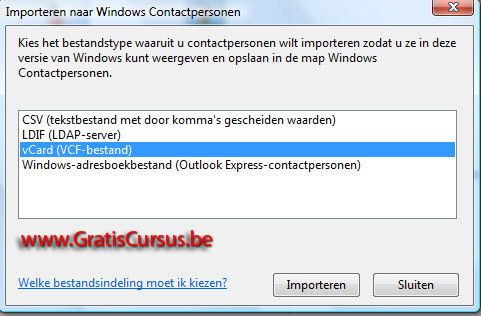 |
||||
| Je selecteert het bestand, en klikt de knop "Openen". Dit zal het dialoogvenster "Eigenschappen van" openen waar alle gegevens van deze persoon reeds zijn ingevuld. Klik de knop OK, en de persoon zal worden toegevoegd aan de lijst met contactpersonen. |
||||
|
||||
| Om een contactpersoon te selecteren uit de contactpersonenlijst klik je het icoontje aan de linkerkant van het vak "Aan:". Dit opent de adressenlijst waar je in het linkse deel de geadresseerde selecteert, en klikt op de knop "Aan->" om deze te plaatsen in het vak "Geadresseerden:" aan de rechterzijde. Heb je een lange lijst met contactpersonen kan je steeds het vak zoeken gebruiken om je contactpersoon te vinden. |
||||
| Klik de knop OK wanneer je klaar bent. Dit zal deze contactpersoon in je e-mail plaatsen in het vak "Aan:". Heb je meer personen aan wie je het bericht wil sturen plaats je deze in het vak CC of BCC. Waarvoor deze dienen had ik het reeds in les 14. | ||||
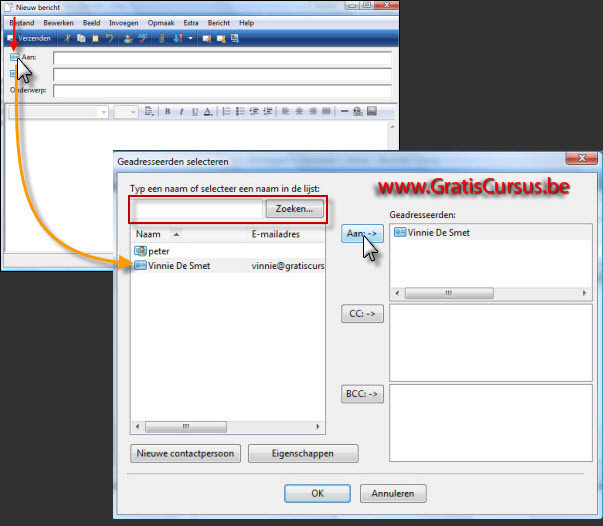 |
||||
| Index - vorige - volgende | ||||
copyright © 2012 - gratiscursus.be
![]()

